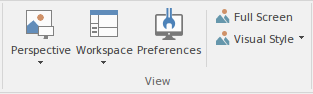查看面板
“视图”面板可帮助您定义应用程序的外观。您可以设置更改界面样式的首选项以适合您正在执行的工作角色。您可以定义任意数量的工作空间布局,保存特定于角色的窗口组,最终提高您作为建模者的工作效率。您可以设置一系列首选项来单独定制应用程序的行为方式,包括设置颜色,字体和图表样式。
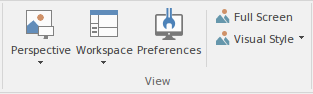
功能区
|
|
|
|
|
单击下拉箭头以显示以下命令:
- 选择一个Perspective - 切换到或打开Perspective Portal,您可以从中选择一个Perspective以应用于您的Enterprise Architect用户界面
- 打开模型向导 - 在“模型模式”选项卡上显示模型向导,显示最后选择的透视图
- 清除当前透视图 - 重置系统窗口和对话框以显示所有模式,而不是透视定义的任何组
- 自定义可用透视列表 - 显示透视集窗口,您可以在其中过滤显示的透视图以供选择,或自定义您自己的透视图
- 帮助 - 显示“帮助”主题“透视图简介”
|
透视
模型向导
透视门户
管理透视图
|
|
|
单击下拉箭头以显示以下选项:
- 选择工作区 - 在“工作区”选项卡上显示“工作区布局”对话框,您可以从中选择要应用的系统提供的工作区
- 选择一个窗口 - 切换到Window Portal,您可以从中选择要添加到当前工作区的窗口
- 保存当前窗口布局 - 将当前工作区布局保存为新工作区
- 我的工作区 - 在“我的工作区”选项卡上显示“工作区布局”对话框,您可以在其中创建新的自定义工作区或选择并应用现有的自定义工作区
- 我的工作集 - 显示“管理工作集”对话框,您可以在其中定义下次登录Enterprise Architect时要自动显示的窗口和对话框,以便从中断的位置获取或构建“主页”基础'为您的日常工作
- 设置我的默认包 - 显示“查找包”对话框,您可以从中选择默认包,以便在加载模型时在项目浏览器中进行选择和展开; 这不会影响,也不会受到加载模型时选择打开的任何默认图表的影响
- 设置我的默认图表 - 将特定图表设置为默认用户图表,或者不设置图表(仍会阻止模型默认图表 - 如果设置 - 自动显示)
- 清除我的默认图表 - 取消用户默认图表的设置; 模型默认图(如果已设置)将自动显示
- 显示起始页 - 显示或隐藏起始页; 关闭并重新启动此设置,直到您专门更改选项
- Always on Top - 强制主Enterprise Architect窗口位于所有其他窗口之上
- 显示所有功能区 - 如果您已应用功能区组仅显示功能区的子集,则此选项可将所有功能区还原到功能区
- 管理视图 - 提供用于控制所选视图显示方式的更多选项菜单:
- 浮动视图 - 将当前视图显示为浮动窗口,允许其
以“全屏”模式显示或移动到其他
显示监视器
- 焦点视图 - 将输入焦点设置回最后具有焦点的视图
(打算通过命令快捷键(Ctrl + Shift + 0)访问)
- 重新加载视图 - 从模型数据库加载最新信息,
以更新显示当前视图
- 关闭视图 - 关闭当前视图; 系统将提示您保存任何
未保存的修改
- 关闭除当前视图以外的所有视图 - 关闭除当前视图外的所有视图; 系统
将提示您保存所有未保存的修改
- 全部关闭 - 关闭所有视图; 系统将提示您保存所有未保存的
修改
- 保存所有修改的视图 - 为当前打开的每个视图,保存到
模型数据库中对视图外观的任何修改;
这些包括修改,如颜色,大小或位置的更改
- 自动隐藏活动窗口 - 自动隐藏当前活动窗口
- 自动隐藏所有停靠窗口 - 自动隐藏所有打开和停靠窗口
- 关闭活动窗口 - 关闭当前活动窗口
|
工作区布局
窗口门户
图上下文菜单
起始页
工作集
|
|
|
单击下拉箭头以显示“首选项”对话框,您可以在其中设置Enterprise Architect的常规选项。您可以控制打开项目时系统的行为方式,包括设置项目引用的主目录和网页,以及项目浏览器在选择项目时如何响应。
|
本地选项
|
|
|
单击此图标可将Enterprise Architect切换为“全屏”模式。
|
|
|
|
显示“应用程序外观”对话框,您可以在其中选择一系列视觉样式,主题和强调颜色。您还可以选择选项,例如在窗口的顶部或底部显示窗口选项卡,以及使用树或列表样式显示显示元素属性。
|
视觉样式
|
学到更多